AnswerBook のナビゲータとビューワ
AnswerBook のナビゲータとビューワを一緒に使って、各自のライブラリのドキュメントにアクセスできます。読みたい項目はナビゲータで探し、ビューワで読みます。ビューワでは、印刷されたドキュメントと同じように、内容が 1 ページずつ表示されます。
図 19-1 ナビゲータとビューワのオンラインドキュメント
ナビゲータは、ビューワに対するリモートコントロールのような働きをします。ナビゲータの制御機能を使って必要な情報を探し出し、それをビューワで表示します。
ナビゲータには、オンライン情報を探し出す方法が次のように 3 通りあります。
-
「内容 (Contents)」モードで、希望する AnswerBook を選択してブラウズし、必要に応じて本、章、および節をオープンしたりクローズしたりできます。
-
「検索 (Search)」モードで検索したい文字列を入力し、その文字列を含むドキュメントのリストを、その文字列を数多く含む順に表示することができます。
-
「ブックマーク (Bookmarks)」モードで、以前にブックマークを作成したページに直接移動し、そのページを編集できます。
図 19-2 内容 (Contents) モードのナビゲータ

ナビゲータウィンドウを使って、次の操作ができます。
-
調べたい項目の検索
-
ライブラリの修正 (利用可能な AnswerBook の追加、削除など)
-
AnswerBook の選択とオープン
-
ビューワで表示する項目の選択
-
内容のブラウズ
-
ライブラリ内のページにブックマークやコメントを残す
図 19-3 ナビゲータの機能
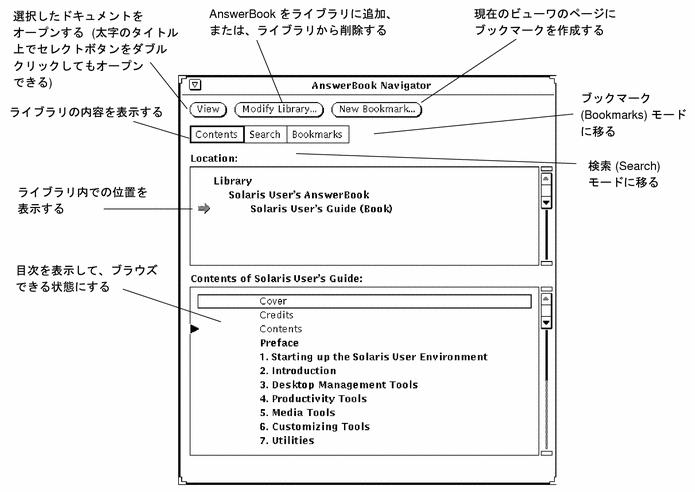
ビューワを使って、ナビゲータウィンドウで選択したドキュメントを読み、それを印刷することができます。ページ順に読んだり、項目から項目へとハイパーテキストリンクをたどることもできます。
図 19-4 ビューワの機能
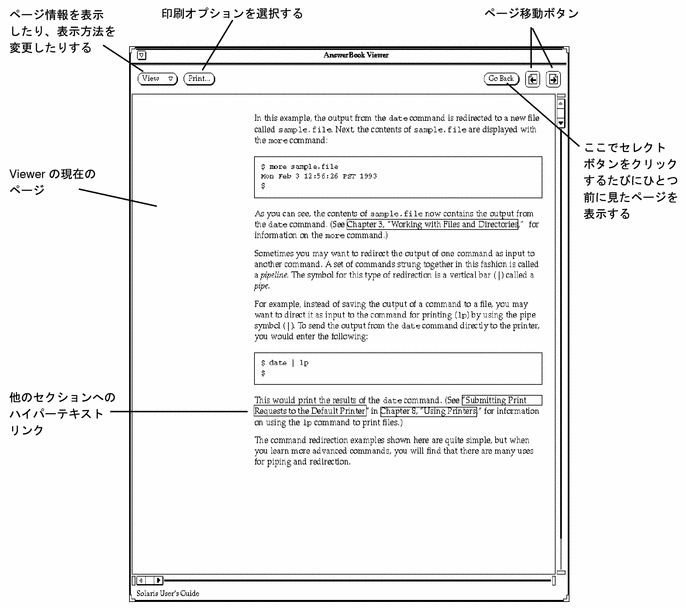
ナビゲータとビューワのウィンドウをクローズまたは終了する
ナビゲータウィンドウとビューワウィンドウは別々にクローズできます。ナビゲータウィンドウとビューワウィンドウは、クローズすると、図 19-5 のアイコンのようになります。
図 19-5 ナビゲータとビューワのアイコン
それぞれのウィンドウをクローズするには、ウィンドウメニューから「クローズ (Close)」を選択するか、キーボードの Open キー (このキーは、オープンとクローズを切り替えます ) を押します。
それぞれのウィンドウまたはアイコンを終了するには、ウィンドウメニューから「終了 (Quit)」を選択します。ナビゲータウィンドウを終了すると、ナビゲータウィンドウとビューワウィンドウをともに終了することになります。ビューワウィンドウを終了すると、ビューワウィンドウだけが終了することになります。
DeskSet アプリケーションのすべてに適用される、キーボード上の同等機能のキーを使って、ナビゲータウィンドウおよびビューワウィンドウをクローズしたり終了したりできます。詳細については、第 17 章「Solaris 環境のカスタマイズ」を参照してください。
- © 2010, Oracle Corporation and/or its affiliates
